Kuidas Facebookis küsitlust luua?

Kui otsite, kuidas luua Facebookis küsitlust, et saada inimeste arvamust, siis meilt leiate kõik lahendused alates sündmustest, messengerist kuni looni; saate Facebookis küsitluse luua.
Microsoft Outlook on üks ürgsemaid meilikliente, millele me isegi tänapäeval juurde pääseme. Iga Windowsi värskendusega muutus Outlook paremaks, turvalisemaks ja igas mõttes täiustatumaks.
Kuid kas teie Outlook reageerib aeglaselt? Millal teie meilide laadimine võtab kaua aega? Võib-olla olete mingil hetkel aru saanud, et Outlook hakkab aja jooksul järk-järgult aeglustuma. kas pole? Kõige levinumad põhjused, miks teie Outlook ei tööta kõige paremini, võivad olla rikutud pst-faili, viiruse või pahavara olemasolu, Outlooki aegunud versiooni kallal töötamise, liiga paljude lisandmoodulite, RSS-kanalite ja muu tõttu.
Pildi allikas: Microsofti tugi
Noh, ära muretse! Siin on mõned kiired häkkimised, et lahendada Outlooki aeglase tööga seotud probleemid ja taastada selle välkkiire toimimine.
Aeglase Outlooki parandamise viisid
Alustame ja uurime mõningaid veaotsingu viise selle kiiruse ja jõudluse suurendamiseks.
Arhiivige e-kirju
Pildi allikas: How to Geek
Kui te pole harjunud oma postkasti arhiivima, siis võib-olla on nüüd õige aeg. Kobarate postkasti hoidmise asemel peaksite oma vähemtähtsad meilid arhiivima, et hoida oma meiliruumi korrastatuna . Kuna kõik teie kirjad kuhjuvad teie postkasti, peaksite säilitama harjumuse aeg-ajalt oma meilid arhiveerida, et veenduda, et teie Outlook töötab parimas seisukorras.
Keela RSS
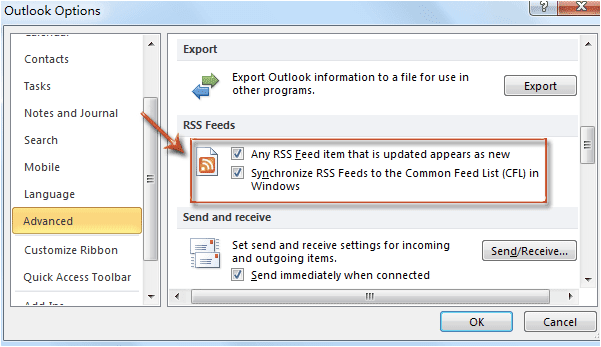
Pildi allikas: Extend Office
RSS (Really Simple Syndication) edastab teatud tüüpi faili, mis salvestab teavet veebisaitide ja rakenduste viimaste värskenduste kohta. RSS-kanalite sünkroonimine Internet Explorerist on üks Outlooki täiustatud funktsioonidest, mis töötab taustal. Mõnikord võib Outlook teie RSS-kanalite sünkroonimine selle toimivust takistada. Outlookis RSS-kanalite keelamiseks liikuge jaotisse Valikud> Täpsemalt ja keelake RSS-kanalite valik.
Looge uus Outlooki profiil
Uue Outlooki profiili loomiseks toimige järgmiselt.
Käivitage juhtpaneel ja valige "Meilid".
Puudutage valikut "Kuva profiilid".
Uue Outlooki profiili loomiseks puudutage nuppu "Lisa", sisestage uue profiili nimi ja vajutage nuppu OK.
Pildi allikas: Microsofti tugi
Ärge unustage märkida valikut „Küsi uut profiili”. Taaskäivitage Outlook, valige oma uue profiili nimi ja vaadake, kas see parandas Outlooki jõudlust.
Kui arvate, et uus profiil töötab üsna stabiilses olekus, saate hõlpsalt oma andmeid profiilide vahel importida/eksportida ja alustada.
Keela lisandmoodulid
Kas olete kasutajakogemuse parandamiseks installinud Outlooki paar lisandmoodulit ? Noh, kui Outlook töötab aeglaselt, võite proovida mõne lisandmooduli keelata, et kontrollida, kas see parandab selle kiirust ja jõudlust. Minge jaotisse Valikud> Lisandmoodulid ja keelake kõik lisandmoodulid, mis on teie arvates kahtlased või mis võivad teie Outlooki aeglustada.
Laadige alla täielikud üksused
Pildi allikas: MS Outlook
Niipea, kui teie Outlook loob ühenduse POP3- või IMAP-serveriga, peab Outlook alla laadima terved meilisõnumid, et see ei peaks meilisõnumi laadimisel iga kord välise serveriga ühendust looma. Selle sätte muutmiseks oma Outlooki kontol avage Outlookis aken Saatmise/vastuvõtmise sätted ja seejärel lubage suvand "Laadi alla kõik üksused, sealhulgas manused" ja seejärel vajutage muudatuste salvestamiseks nuppu OK.
Siin on 5 kasulikku viisi, kuidas lahendada probleem „Outlook töötab aeglaselt” teie Windows 10 seadmes. Loodame, et need ülalmainitud häkkimised võimaldavad teil parandada Microsoft Outlooki kasutamise üldist kogemust Windowsis.
Edu!
Kui otsite, kuidas luua Facebookis küsitlust, et saada inimeste arvamust, siis meilt leiate kõik lahendused alates sündmustest, messengerist kuni looni; saate Facebookis küsitluse luua.
Kas soovite aegunud pääsmeid kustutada ja Apple Walleti korda teha? Järgige selles artiklis, kuidas Apple Walletist üksusi eemaldada.
Olenemata sellest, kas olete täiskasvanud või noor, võite proovida neid värvimisrakendusi, et vallandada oma loovus ja rahustada meelt.
See õpetus näitab, kuidas lahendada probleem, kuna Apple iPhone'i või iPadi seade kuvab vales asukohas.
Vaadake, kuidas saate režiimi Mitte segada iPadis lubada ja hallata, et saaksite keskenduda sellele, mida tuleb teha. Siin on juhised, mida järgida.
Vaadake erinevaid viise, kuidas saate oma iPadi klaviatuuri suuremaks muuta ilma kolmanda osapoole rakenduseta. Vaadake ka, kuidas klaviatuur rakendusega muutub.
Kas seisate silmitsi sellega, et iTunes ei tuvasta oma Windows 11 arvutis iPhone'i või iPadi viga? Proovige neid tõestatud meetodeid probleemi koheseks lahendamiseks!
Kas tunnete, et teie iPad ei anna tööd kiiresti? Kas te ei saa uusimale iPadOS-ile üle minna? Siit leiate märgid, mis näitavad, et peate iPadi uuendama!
Kas otsite juhiseid, kuidas Excelis automaatset salvestamist sisse lülitada? Lugege seda juhendit automaatse salvestamise sisselülitamise kohta Excelis Macis, Windows 11-s ja iPadis.
Vaadake, kuidas saate Microsoft Edge'i paroole kontrolli all hoida ja takistada brauserit tulevasi paroole salvestamast.







